Dell Latitude 7220 Rugged Extreme tablet Manuel utilisateur
PDF
Descarregar
Documento
Module scanneur de code-barres Dell Rugged avec USB pour Latitude Rugged 7220 Guide d’utilisation Remarques, mises en garde et avertissements REMARQUE : Une REMARQUE fournit des informations importantes qui vous aident à mieux utiliser votre ordinateur. MISE EN GARDE : Une MISE EN GARDE indique des dommages potentiels au matériel ou la perte de données si les instructions ne sont pas suivies. AVERTISSEMENT : Un AVERTISSEMENT indique un risque de dommage matériel, de blessure corporelle ou de mort. © Dell inc. ou ses filiales, 2021. Tous droits réservés. Dell, EMC et les autres marques sont des marques de commerce de Dell Inc. ou de ses filiales. Les autres marques de commerce sont la propriété de leurs détenteurs respectifs. 2021 – 08 Rév. A00 Table des matières 1. Introduction......................................................................................................... 4 2. Caractéristiques ................................................................................................. 5 Caractéristiques uniques ......................................................................................... 6 3. Configuration de votre scanneur Rugged avec USB ..................................... 7 4. Caractéristiques techniques ............................................................................. 9 5. Guide d’utilisation de RCC pour le scanneur Rugged avec USB ................ 13 6. Pour prendre contact avec Dell ...................................................................... 22 Contenu │ 3 1. Introduction Le module scanneur de code-barres Dell Rugged avec USB pour la tablette Dell Rugged Extreme 7220 offre une expérience de numérisation améliorée ainsi que deux ports USB. Lien vers l’affichage HMX https://content.hmxmedia.com/dell-scanner-module-for-rugged-extremetablet/index.html Introduction │ 4 2. Caractéristiques Module scanneur de code-barres Dell Rugged avec USB • Numérise et suit les codes à barres 1D/2D à une distance encore plus grande qu’auparavant, grâce au dernier moteur de numérisation et à la dernière technologie de numérisation Honeywell. • Deux déclencheurs externes permettent d’activer le scanneur. • Le scanneur peut être configuré dans RCC et activé au moyen de boutons programmables sur la tablette. • L’ajout du module scanneur à la tablette Rugged ne modifie pas sa résistance selon les normes MIL-STD-810G/H et IP-65. • Le scanneur peut lire des codes à barres 1D/2D avec une fiabilité et des performances améliorées. • La vitesse de lecture est accrue pour répondre aux exigences d’applications à plus grand volume. • Offert avec deux lecteurs optiques : Standard Range (portée standard) pour la lecture de CUP jusqu’à 57,3 cm (22,5 po) et High Densité (haute densité) pour la lecture de codes à haute résolution DotCode, C39 à 2,5 mil, et Data Matrix à 5 mil. • La plage étendue de température de fonctionnement augmente le nombre d’applications potentielles. • Tolérance de mouvement pouvant atteindre 6 m/s, ce qui assure son efficacité. • La réduction de la consommation d’énergie améliore l’autonomie de la batterie par rapport aux modèles précédents. • La disponibilité de l’interface parallèle ou MIPI simplifie l’intégration. • Choix de systèmes à DEL à haute luminosité et de visée laser pour mieux répondre aux exigences des applications tout en améliorant la visibilité de l’appareil. • Le module scanneur de code-barres Dell Rugged ajoute également deux ports USB 3.0 à la tablette Rugged Extreme 7220. • Vitesse de port sélectionnable au moyen d’un commutateur. Caractéristiques │ 5 Caractéristiques uniques REMARQUE : Nous vous recommandons d’installer RCC 4.2.1 ou une version ultérieure sur Latitude Rugged 7220. Configuration de votre scanneur Rugged avec USB │ 6 3. Configuration de votre scanneur Rugged avec USB 1. Retournez la tablette et alignez les vis sur les trous à l’arrière de la tablette. Fixez le scanneur Rugged USB sur la tablette au moyen des vis de serrage. (Les étapes 2 et 3 sont à la page suivante.) Configuration de votre scanneur Rugged avec USB │ 7 (Suite de la page précédente.) 2. Relevez les poignées de vis et serrez les quatre vis. 3. Installez le scanneur Rugged avec pilotes USB sur votre tablette Dell Rugged. www.dell.com/support Configuration de votre scanneur Rugged avec USB │ 8 4. Caractéristiques techniques Dimensions et poids Description Valeur Hauteur 19,4 mm (0,765 po) Largeur 55 mm (2,14 po) Longueur 201,8 mm (7,946 po) Masse 187,5 g (0,413 lb) Caractéristiques techniques │ 9 Exigences du scanneur Tableau 1. Symbologies prises en charge Élément de test N° Type de code-barres 1 CUP 2 EAN 3 Code 39 4 Code 128 5 Code 11 6 Code 93 7 MSI Plessy 8 ITF 9 Codabar 10 GS1 Databar Code-barres (1D) Caractéristiques techniques │ 10 1 Code QR 2 Micro QR 3 Datamatrix 4 PDF417 Code-barres (2D) 5 Micro PDF417 6 Codes composites 7 TLC-39 8 Aztec 9 Australian Post Standard Customer Support USB Type-A 1. Deux ports USB 3.2 de 1re génération 2. Prise en charge 2,1 A (min) par les ports 3. Les ports ne prennent pas en charge USB PowerShare Commutateur USB Le module est doté d’un commutateur d’activation/désactivation de la communication USB 3.0 permettant de gérer les interférences GPS. Déclencheur du scanneur Le module scanneur est doté de deux boutons de déclenchement; chacun permettant à l’utilisateur de lancer une lecture. Caractéristiques techniques │ 11 Indicateurs utilisateur 1. Un voyant DEL indique que la lecture est en cours ou donne des informations de diagnostic. 2. La lecture d’un code-barre déclenche un signal sonore pour confirmer la capture. Environnement 1. Température de fonctionnement : de -29 °C à 60 °C 2. Température hors fonctionnement : de -40 °C à 70 °C 3. Répond à la norme MIL-810-H Réglementations 1. Modèle de réglementation : T03HBCSU 2. Valeurs nominales : 5,5 A; 6-8,4 VCC 3. Classification laser : destiné à être utilisé dans des appareils CDRH de classe II/IEC 60825-1 de classe 2. 4. Sécurité électrique : composant laser reconnu par les normes IEC 62368-1, EN 62368-1 et UL 60950-1. 5. Conformité RoHS : EN IEC 63000 L’utilisation de commandes ou de réglages ou l’exécution de procédures autres que celles spécifiées dans le présent document peuvent entraîner une exposition dangereuse aux rayonnements. Caractéristiques techniques │ 12 5. Guide d’utilisation de RCC pour le scanneur Rugged avec USB Paramètres de code-barres Vous pouvez régler les paramètres permettant de capturer et de lire les informations contenues dans un code-barres. Dans Rugged Control Center, vous pouvez connecter un scanneur externe à votre système ou utiliser un scanneur basé sur la caméra. Télécharger et installer le pilote du scanneur Dell Rugged avec USB Préalables • Assurez-vous que votre système d’exploitation est mis à jour vers la dernière version. • Assurez-vous de ne pas fixer le module scanneur à votre système avant d’installer le pilote. • Téléchargez et installez l’application Dell Rugged Control Center à partir du site www.dell.com. Pour de plus amples renseignements, consultez la page Télécharger Rugged Control Center. Guide de l’utilisateur RCC │ 13 Étapes 1. Pour télécharger le pilote pour le scanneur Rugged avec USB, allez à la page www.dell.com/support. 2. Dans la zone de recherche Saisir une étiquette de service, un numéro de série, une demande de service, un numéro de modèle ou un mot-clé, écrivez le nom du produit. Par exemple : Tablette Latitude 7220 Rugged Extreme. Une liste de produits correspondants s’affiche. 3. Sélectionnez votre produit dans la liste. 4. Cliquez sur PILOTES ET TÉLÉCHARGEMENTS. 5. Téléchargez le pilote du module de code-barres Dell. 6. Double-cliquez sur le fichier téléchargé pour lancer l’assistant d’installation. 7. Suivez les instructions à l’écran pour terminer le processus d’installation. Le pilote du module de code-barres Dell devrait maintenant être installé. 8. Connectez le scanneur Rugged avec USB à votre système. Télécharger et installer le pilote du scanneur Dell Rugged avec USB Préalables Avant d’installer le pilote du scanneur Rugged avec USB, assurez-vous que l’application Rugged Control Center est mise à jour à la version 4.2 ou une version ultérieure et que le module scanneur est fixé à l’arrière de la tablette Rugged. Étapes 1. Pour télécharger le pilote pour le scanneur Rugged avec USB, allez à la page www.dell.com/support. 2. Dans la zone de recherche Saisir une étiquette de service, un numéro de série, une demande de service, un numéro de modèle ou un mot-clé, écrivez le nom du produit. Par exemple : Tablette Latitude 7220 Rugged Extreme. Une liste de produits correspondants s’affiche. 3. Sélectionnez votre produit dans la liste. 4. Cliquez sur PILOTES ET TÉLÉCHARGEMENTS. 5. Téléchargez le pilote du scanneur Dell Rugged avec USB. Guide de l’utilisateur RCC │ 14 6. 7. Double-cliquez sur le fichier téléchargé pour lancer l’assistant d’installation. Suivez les instructions à l’écran pour terminer le processus d’installation. Le pilote du scanneur Dell Rugged avec USB devrait maintenant être installé. Configuration du module scanneur Dell Rugged avec USB Le pilote du module scanneur Dell avec USB prend en charge le mode de communication série avec l’application Rugged Control Center. Le mode série nécessite l’installation d’un pilote dans votre système. Préalables Assurez-vous de redémarrer l’application Rugged Control Center si celle-ci était en exécution dans votre système au moment de la connexion du scanneur ou du changement de mode de communication. À propos de cette tâche Pour configurer le scanneur en utilisant le mode de communication série, effectuez les opérations suivantes : Étapes 1. Par défaut, le scanneur est réglé en mode série. Si le scanneur n’est pas réglé en mode série, lisez ce code-barres après l’installation du pilote. 2. Dans votre système, accédez au Gestionnaire de périphériques et ouvrez la section Ports. 3. Recherchez HoneyWell Gen7DB(COM xx). 4. Faites un clic droit sur HoneyWell Gen7DB(COM xx) et sélectionnez Propriétés. 5. Dans la fenêtre Propriétés, accédez à Gestion de l’alimentation et décochez la case Permettre à l’ordinateur d’éteindre ce périphérique pour économiser de l’énergie. 6. Cliquez sur OK et fermez le Gestionnaire de périphériques. Guide de l’utilisateur RCC │ 15 Configuration du module scanneur Dell Rugged avec USB Étapes 1. Redémarrez votre système et lancez Dell Rugged Control Center. 2. Accédez à Paramètres > Paramètres de code-barres. 3. Accédez à Scanneur et sélectionnez l’une des sources suivantes dans le menu déroulant : • Module scanneur Dell : l’ancien scanneur doté d’un lecteur de cartes magnétiques et d’un moteur de lecture Zebra. • Module scanneur Dell avec USB : le nouveau scanneur doté d’un moteur de lecture Honeywell et de deux ports USB-A. • Caméra arrière : utilise la caméra arrière du système, le cas échéant. • Caméra avant : utilise la caméra avant du système. Pour afficher les symbologies prises en charge par le module scanneur Dell Rugged, le module scanneur Dell Rugged avec USB et les scanneurs basés sur une caméra, consultez les Symbologies prises en charge. Vous pouvez également afficher les symbologies dans la section Paramètres. 4. Sélectionnez l’un des modes de scanneur suivants : • Mode multi-scan : lecture de code-barres en continu, un à un. • Mode scan unique : lecture d’un seul code-barres à la fois, puis déconnexion. 5. Sélectionnez l’une des options suivantes dans les paramètres de préfixe et de suffixe : • Aucun : affiche les données scannées sans aucune modification. • Caractère alphanumérique : précisez un caractère alphanumérique à ajouter aux données scannées. • Enregistrement : enregistrez toute touche ou combinaison de touches à ajouter aux données scannées. Par exemple, enregistrez l’entrée dans les paramètres de suffixe pour capturer les prochaines données scannées à la ligne suivante. Résultats Le scanneur de code-barres est configuré et s’affiche dans la section Liste des fonctionnalités. Guide de l’utilisateur RCC │ 16 Utiliser le scanneur Dell Rugged avec USB Étapes 1. Pour utiliser le scanneur de code-barres, procédez de l’une des façons suivantes : Accédez à LISTE DES FONCTIONNALITÉS > Code-barres. Accédez à Boutons programmables ou Menus contextuels, puis sélectionnez scanneur de code-barres. Le scanneur de code-barres est lancé. 2. Ouvrez n’importe quelle source d’entrée comme Bloc-notes, Excel, Word et autres pour capturer le code-barres. Assurez-vous que le curseur est positionné dans la source d’entrée. 3. Placez le code-barres devant le scanneur. Le code-barres est capturé dans la source d’entrée. Symbologies prises en charge Les symbologies prises en charge peuvent varier en fonction de votre système. Tableau 1. Symbologies prises en charge Symbologies Module scanneur Dell Rugged 1D CUP (UPC-A/UPC-E) EAN (EAN-8/EAN-13) Code 39 Code 128 Code 11 Code 93 MIS Plessy/UK Plessy ITF Codabar/Telepen GS1 Databar Oui Oui Oui Oui Oui Oui Oui Oui Oui Oui Module scanneur Dell Rugged avec USB Scanneur basé sur la caméra Oui Oui Oui Oui Oui Oui Oui Oui Oui Oui Oui Oui Oui Oui Non Non Non Non Non Oui Guide de l’utilisateur RCC │ 17 2D Support (Omnidirectionnel/combiné) Interleaved 2 of 5 Code QR Micro QR Datamatrix PDF417 Micro PDF417 Codes composites TLC-39 Aztec Codes postaux Maxicode Han Xin Matrice de grille DotCode OCR Digimarc Oui Oui Oui Oui Oui Oui Oui Oui Oui Oui Oui Oui Oui Oui Oui Oui Oui Oui Oui Oui Oui Oui Oui Oui Oui Oui Oui Oui Oui Oui Oui Oui Oui Oui Oui Oui Non Non Non Non Non Non Non Non Non Non Non Non Non Non Non Pour plus d’informations sur les symbologies prises en charge, consultez les sections Symbologies prises en charge par les scanneurs basés sur une caméra et Symbologies prises en charge par les scanneurs externes. Symbologies prises en charge par les scanneurs externes Le module scanneur Dell Rugged et le module scanneur Dell Rugged avec USB prennent en charge les symbologies suivantes : Symbologie Variantes Symbologies 1D Code 39 Code 128 Codabar Code 11 UPC/EAN Standard ASCII intégral Code 32/pharmacode italien Trioptique Standard EAN-128 ISBT-128 Standard Ames Code 11 Standard Matrice 2 sur 5 UPCA (supplément W/WO) UPCE (supplément W/WO) UPCE1 (supplément W/WO) EAN-8 (supplément W/WO) Guide de l’utilisateur RCC │ 18 2 sur 5 Databar Code 93 MSI UK Plessy Telepen EAN-13 (supplément W/WO) JAN-8 (supplément W/WO) JAN-13 (supplément W/WO) Bookland/ISBN ISSN Code de bon Interleaved 2 of 5 Discrete 2 of 5 IATA Omnidirectionnel Limité Étendu Coupon Databar S. O. S. O. S. O. S. O. Symbologies 2D Codes postaux PDF Standard Micro PDF Australia Post Japan Postal Postes Canada Netherlands KIX Code US Planet USPS 4CB/OneCode/Intelligent Mail UPU FICS Postal Mailmark French Lottery Posti4S Korean 3 of 5 Standard Macro PDF Standard Macro Micro PDF Symbologies 1D+2D Composite TLC-39 CC-A CC-B CC-C S. O. Symbologies de matrice Aztec Standard Aztec Rune Guide de l’utilisateur RCC │ 19 Datamatrix QR Maxicode Han Xin Matrice de grille DotCode Symbologies OCR OCR ECC 000-140 ECC 200 GS1 Data Matrix Standard Micro QR GS1 QR S. O. S. O. S. O. S. O. OCRA OCRB (incluant passeports, TravelDoc et Visa) MICR US CurrencySerial Number Symbologies filigrane Digimarc N/A Digimarc N/A Dépannage du scanneur de code-barres avec USB À propos de cette tâche Si, après la configuration, le scanneur de code-barres n’est pas visible dans les Paramètres, effectuez les étapes suivantes : Étapes 1. Téléchargez et installez tout scanneur externe, comme l’utilitaire 123Scan. 2. Ouvrez le scanneur et attendez que les pilotes se mettent à jour. 3. Une fois les pilotes mis à jour, accédez à l’onglet Vue des données et sélectionnez le scanneur requis. Des informations détaillées sur le scanneur s’affichent. 4. Pour vérifier si votre scanneur fonctionne, cliquez sur Clignotement/bip du scanneur. Le scanneur émet un bip. 5. Accédez à Rugged Control Center et recherchez le scanneur de codebarres dans la section Paramètres. Guide de l’utilisateur RCC │ 20 Guide de l’utilisateur RCC │ 21 6. Pour prendre contact avec Dell À propos de cette tâche Si vous n’avez pas de connexion Internet active, vous pouvez trouver les coordonnées sur votre confirmation de commande, votre bordereau d’expédition, votre facture ou dans le catalogue de produits de Dell. Dell propose plusieurs options de services et support en ligne et par téléphone. Leur disponibilité dépend du produit, de la région ou du pays, et certains services peuvent ne pas être disponibles dans votre région. Pour prendre contact avec Dell pour des questions commerciales, de soutien technique ou de service à la clientèle : Étapes 1. Allez à www.www.dell.com/support. 2. Sélectionnez la catégorie de soutien. 3. Vérifiez votre pays ou votre région dans le menu déroulant Choisissez un pays ou une région situé au bas de la page. 4. Sélectionnez le lien vers le service ou le soutien dont vous avez besoin. Communiquer avec Dell │ 22 ">
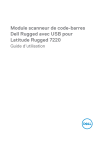
Link público atualizado
O link público para o seu chat foi atualizado.